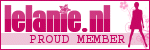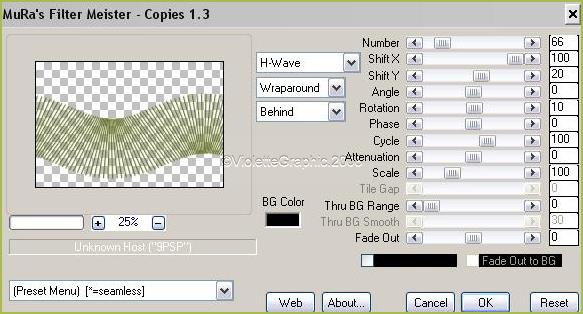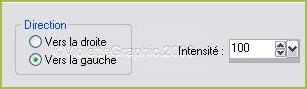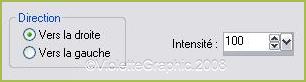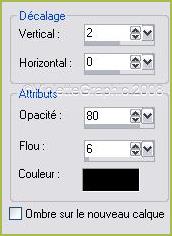|
*** Les Tutoriels traduits de Lelanie avec son aimable autorisation *** Merci à Lelanie pour m'avoir donné l'autorisation de traduire ses tutoriels en exclusivité ***
*** *** Traductions ©Violette Ces traductions
m'appartiennent *** Spleep Dream & Wake Up Ce tutoriel a été réalisé dans PSP XII mais peut être fait avec les autres versions PSP *** Matériel nécessaire pour effectuer ce tutoriel: une image 8 sélections 1 pinceau *** Filtres : ICIUnlimited 2 Muras Meister Copies *** *** Les tubes sont offerts à usage personnel Vous n'avez pas la permission de placer ces tubes sur un autre site sans la permission du créateur ***
***
Préparation :Ouvrir l'image fournie ou une de votre choix redimensionnée à 267 x 400 pixels Placer en avant-plan une couleur claire ( ici #a8bb50) et en arrière-plan une couleur foncée ( ici #6c8601 ) Placer les sélections dans le dossier sélections de My PSP Files Placer le pinceau dans le dossier Pinceaux de My PSP Files *** 1 - Ouvrir une image fond blanc de 750 et 500 pixels remplir de couleur foncée Effets/Unlimited/Effets Spéciaux 2/Border White Fade 1 OK
2 - Calques/Nouveau calque Sélection/Charger/Enregistrer une sélection/charger à partir du disque Localiser la sélection" Lelanie_SN_001.PspSelection"/Charger remplir de couleur foncée Désélectionner
3 - Effets/Mura's Meister/Copies :
4 - Mode du calque : Lumière douce Dupliquer Image/Renverser Image/Miroir Mode du calque : Recouvrement
5 - Activer l'image que vous avez choisie Assurez vous qu'elle est bien de dimensions 267 x 400 pixels Edition/Copier Calques/Nouveau calque Sélection/Charger/Enregistrer une sélection/charger à partir du disque Localiser la sélection" Lelanie_SN_002.PspSelection"/Charger Edition/Copier/Edition/Coller dans la sélection Désélectionner
6 - Calques/Dupliquer Activer l'image inférieure Effets/Effets de Distorsion/Vent :
Calques/Dupliquer Réglages/Flou/Flou gaussien : rayon : 20
7 - Activer l'image inférieure ( celle avec l'effet vent )Calques/Dupliquer Calques/Agencer/Déplacer vers le haut de la pileSélection/Charger/Enregistrer une sélection/charger à partir du disque Localiser la sélection" Lelanie_SN_003.PspSelection"/Charger Appuyer sur la touche "Suppr" Sélection/Désélectionner
8 - restez sur ce calque Dupliquer Image/Miroir Placer l'opacité de ce calque à 7% Calques/Dupliquer Effets/Effets de Distorsion/Vent :
Calques/Agencer/Déplacer vers le bas Mode du calque : EclaircirPlacer l'opacité de ce calque à 13% Calques/Fusionner Tout
9 - Calques/Nouveau calque Sélection/Charger/Enregistrer une sélection/charger à partir du disque Localiser la sélection" Lelanie_SN_004.PspSelection"/Charger Activer l'image que vous avez choisie A l'aide de l''outil sélection "carré" choisissez une partie de l'image Edition/Copier revenir à votre travail Edition/Copier/Edition/Coller dans la sélection Désélectionner
10 - Calques/Nouveau calque Sélection/Charger/Enregistrer une sélection/charger à partir du disque Localiser la sélection" Lelanie_SN_005.PspSelection"/Charger Activer l'image que vous avez choisie A l'aide de l'outil sélection "carré" choisissez une partie de l'image Edition/Copier revenir à votre travail Edition/Copier/Edition/Coller dans la sélection Désélectionner
11 - Calques/Nouveau calque Sélection/Charger/Enregistrer une sélection/charger à partir du disque Localiser la sélection" Lelanie_SN_006.PspSelection"/Charger Activer l'image que vous avez choisi A l'aide de l'outil sélection "carré" choisissez une partie de l'image Edition/Copier revenir à votre travail Edition/Copier/Edition/Coller dans la sélection Désélectionner
12 - Calques/Nouveau calque Sélection/Charger/Enregistrer une sélection/charger à partir du disque Localiser la sélection" Lelanie_SN_007.PspSelection"/Charger remplir de couleur claire Sélection/modifier/Contracter de 1 pixel Appuyer sur la touche "Suppr" Sélection/Désélectionner Effets/Effets de bords/Accentuer 2 fois Effets/Effets 3D/Ombre Portée :
13 - Image/Ajouter des bordures : 1 pixel couleur foncéeImage/Ajouter des bordures : 50 pixels couleur blanche
14 - Sélectionner la bordure blanche avec la baguette magique Sélection/Inverser Sélection/Transformer la sélection en calque sélection/désélectionner
15 - Activer l'arrière-plan remplir de couleur foncée Effets/Unlimited/Effets Spéciaux 2/Border White Fade 1 OK
16 - Calques/Nouveau calque Sélection/Charger/Enregistrer une sélection/charger à partir du disque Localiser la sélection" Lelanie_SN_008.PspSelection"/Charger remplir de couleur foncée sélection/désélectionner Placer l'opacité de ce calque à 13%
17 - Activer votre calque supérieur Calques/Nouveau calque Activer l'outil pinceau et rechercher votre pinceau "Lelanie_SN_Brush_001" Couleur foncée en avant-plan Placer ce pinceau dans la partie inférieure gauche Dupliquer Mode de ce calque : Lumière douce Calques/Fusionner tout
Image/Ajouter des bordures : 1 pixel couleur foncéeImage/Ajouter des bordures : 2 pixels couleur claire
18 - Sélection/Sélectionner ToutSélection/modifier/Contracter de 52 pixels Sélection/Transformer la sélection en calque
19 - Activer l'arrière-plan Calques/Nouveau calque remplir de couleur foncée sélection/désélectionner
20 - Activer de nouveau l'arrière-plan Calques/Nouveau calque Sélection/Charger/Enregistrer une sélection/charger à partir du disque Localiser la sélection" Lelanie_SN_008."PspSelection/Charger remplir de couleur foncée Placer l'opacité de ce calque à 20% sélection/désélectionner
21 - Fermer le calque supérieur et le calque inférieur Calques/Fusionner les calques visibles Image/Rotation libre de 5° à droite
22 - Ouvrir tous les calques 23 - Placer votre signature24 - Calques/Fusionner Tout 25 - Exporter en JPEG Optimisé
***
*** 25 Octobre 2008 ***
|